1、打开word2007,进入其主界面中;
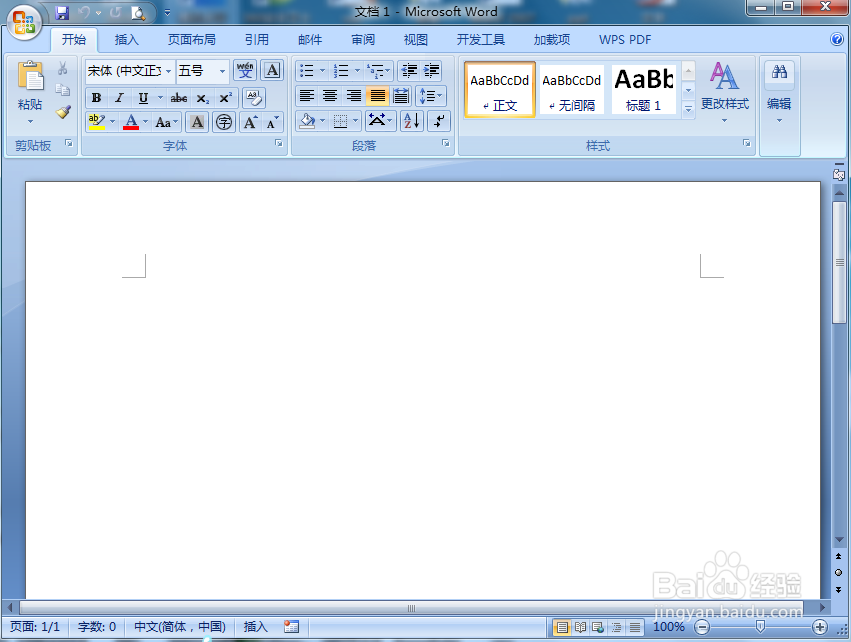
2、点击插入,选择图片工具;
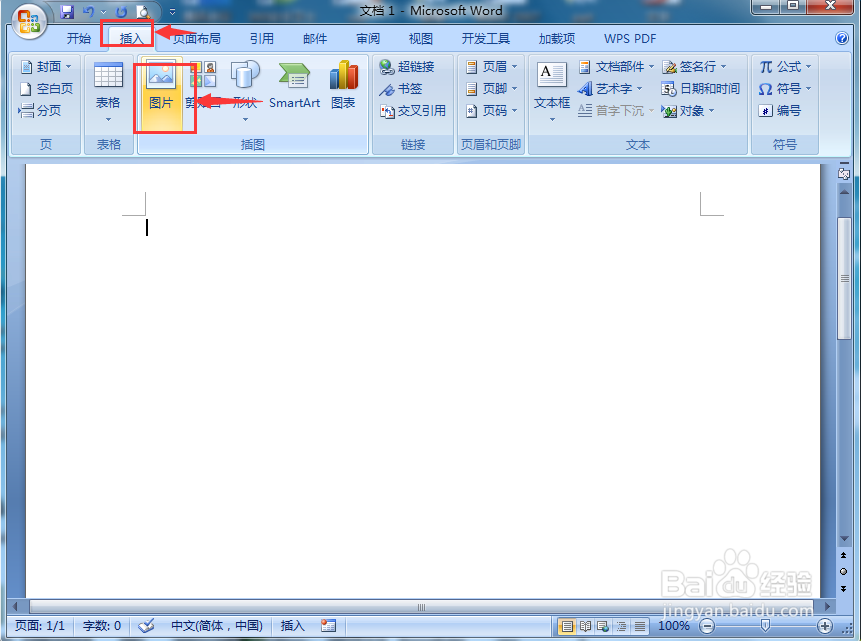
3、选中准备好的图片文件,按插入;
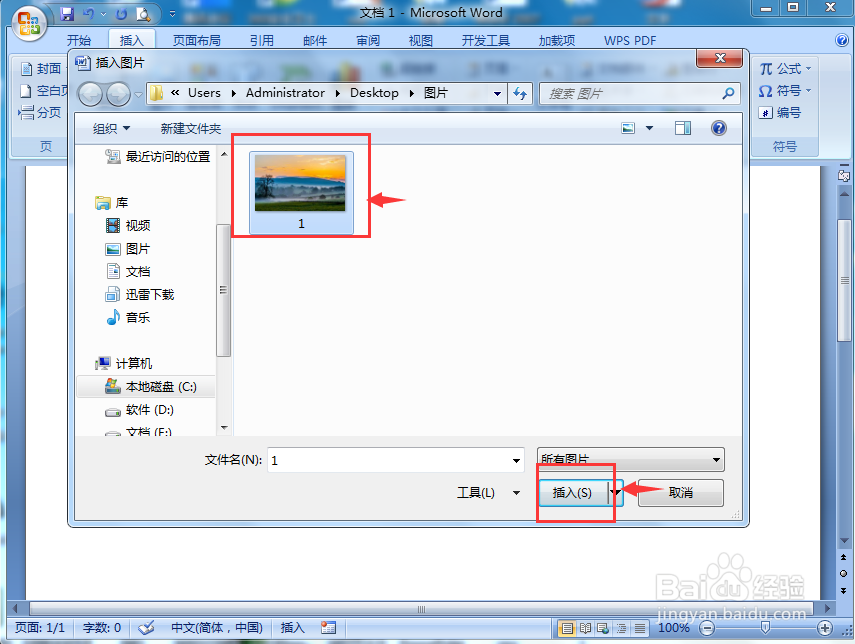
4、将图片添加到word中;
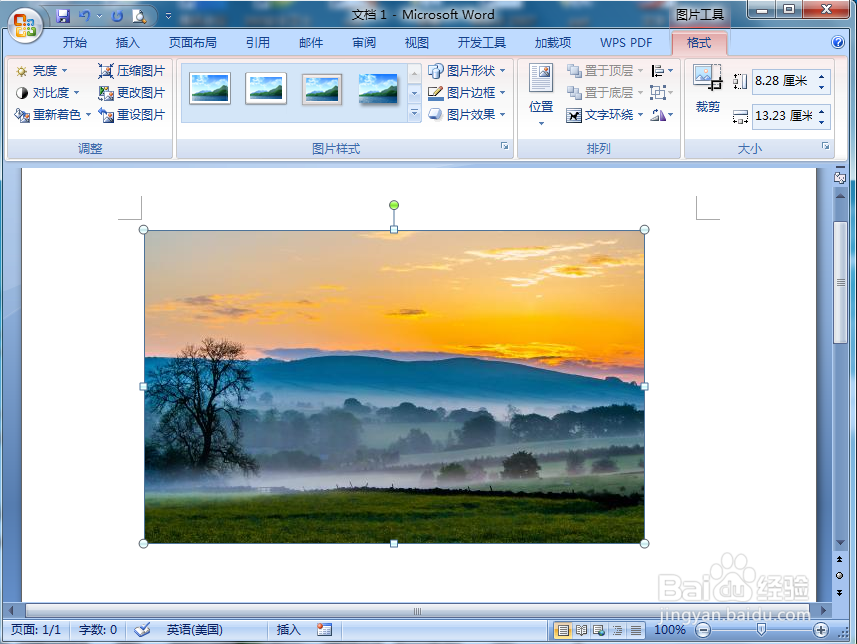
5、点击格式,选择图片样式右下角的下拉箭头;
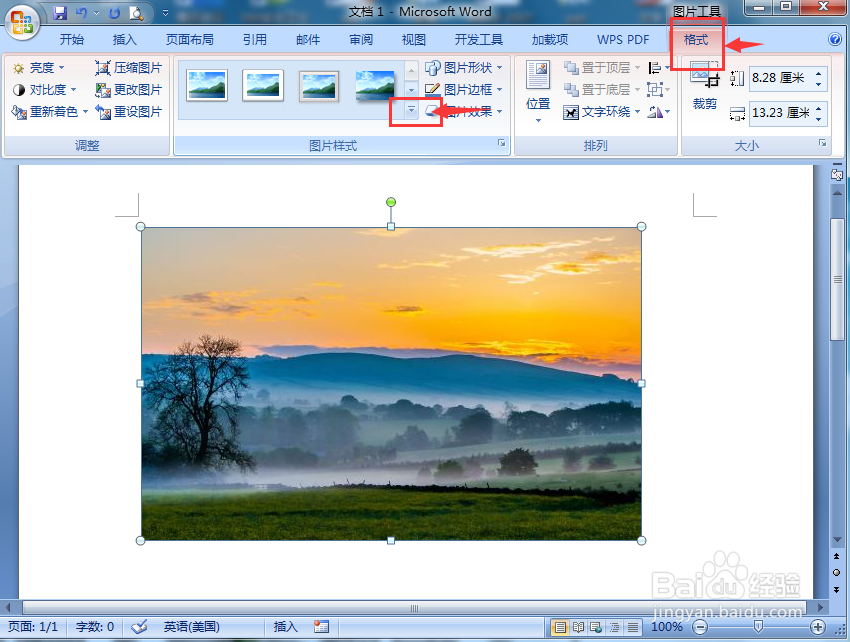
6、在打开的图片样式库中选择裁剪对角线、白色样式;
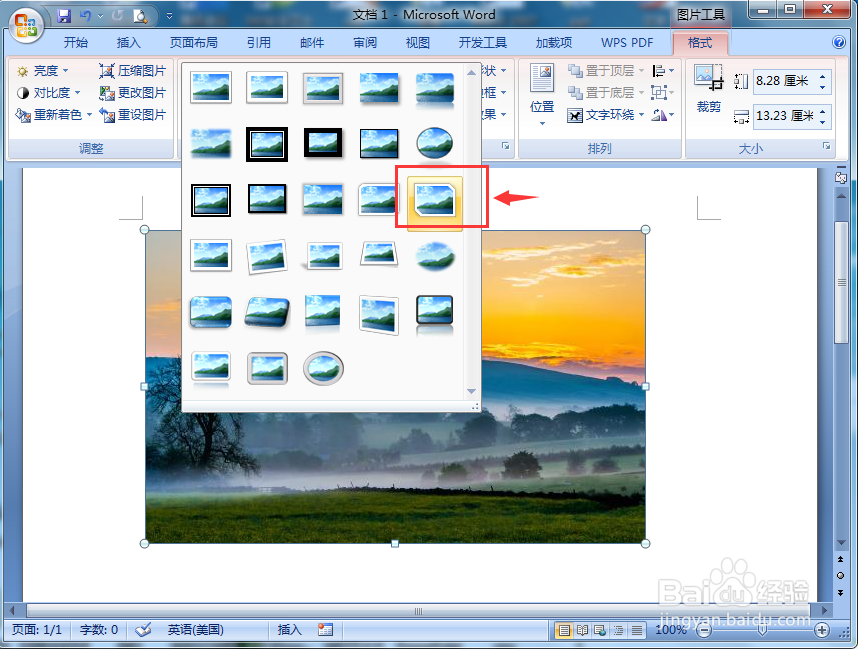
7、我们就给图片添加上了裁剪对角线、白色样式。

时间:2024-10-12 03:52:08
1、打开word2007,进入其主界面中;
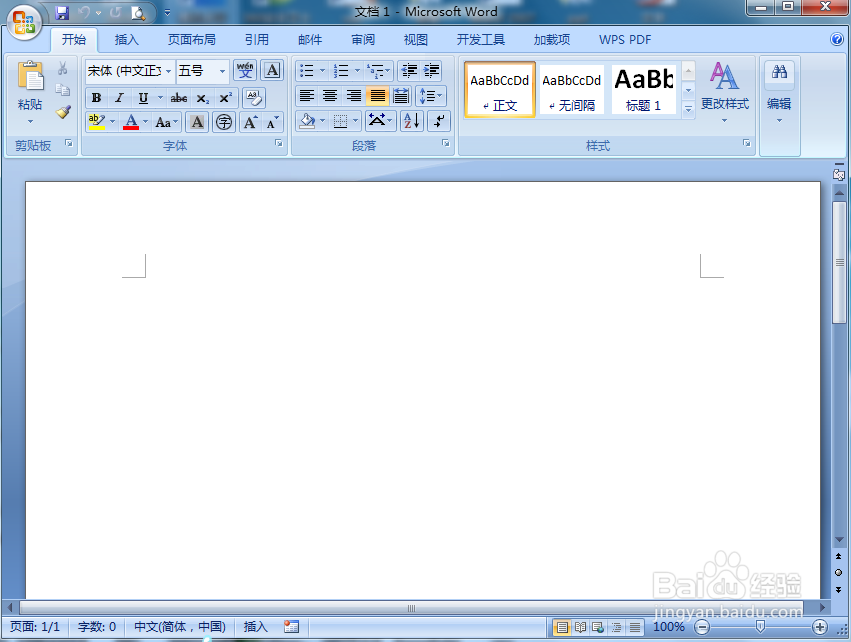
2、点击插入,选择图片工具;
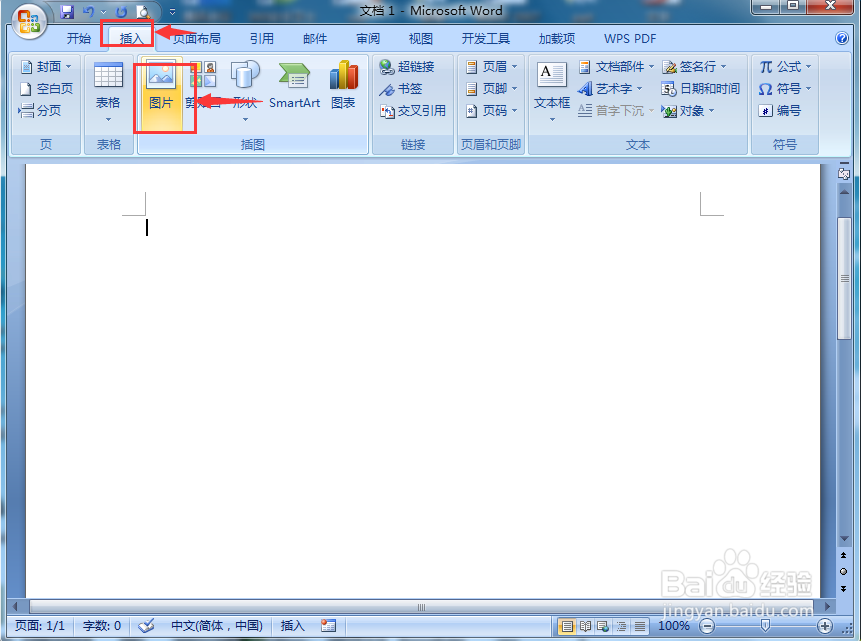
3、选中准备好的图片文件,按插入;
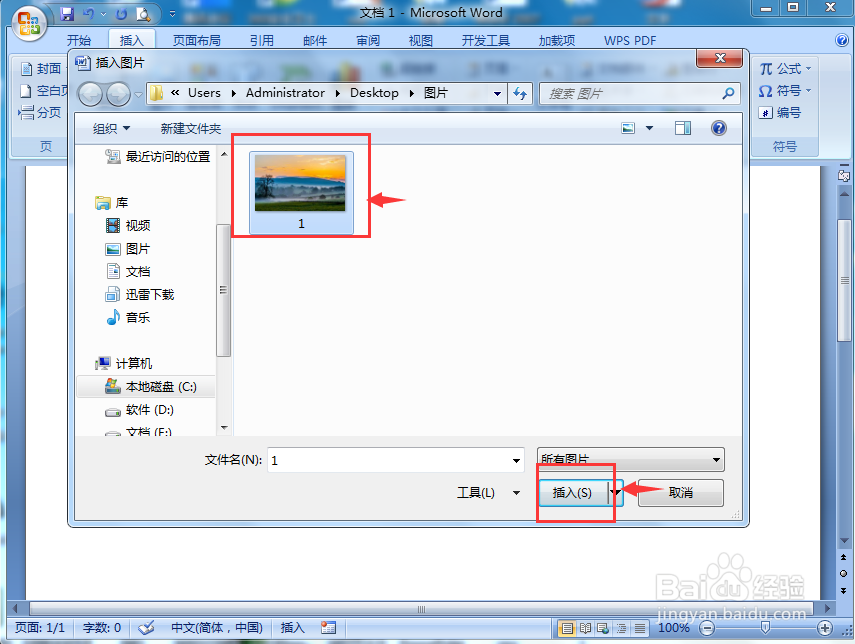
4、将图片添加到word中;
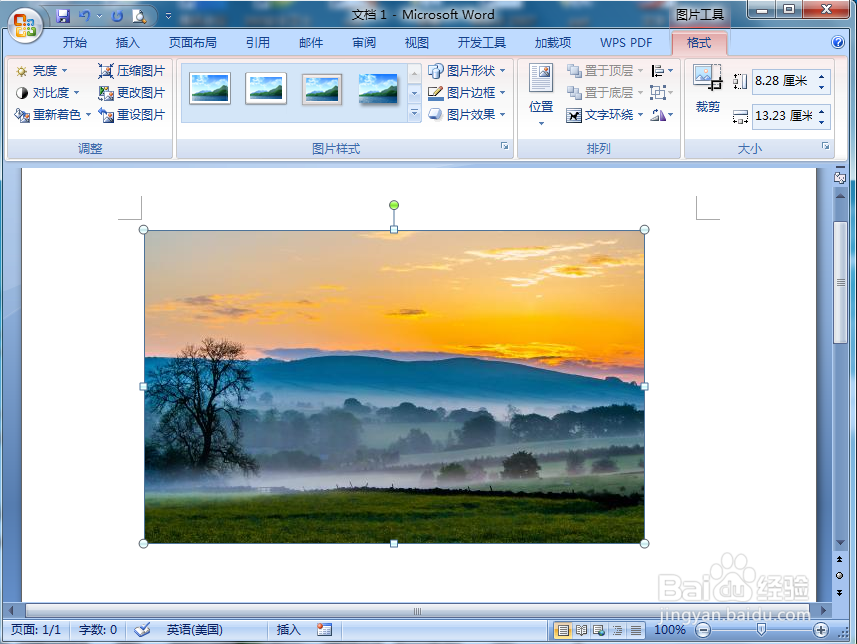
5、点击格式,选择图片样式右下角的下拉箭头;
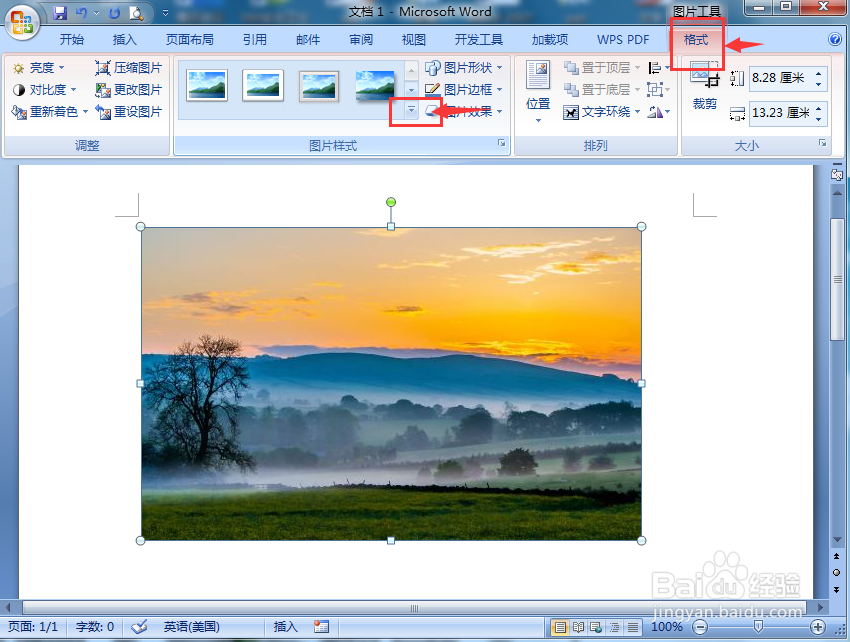
6、在打开的图片样式库中选择裁剪对角线、白色样式;
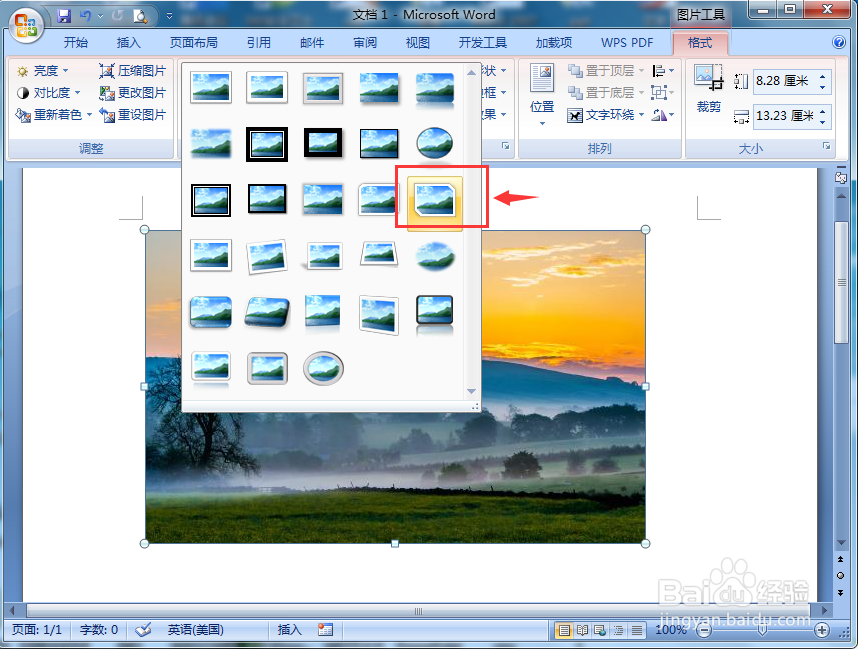
7、我们就给图片添加上了裁剪对角线、白色样式。

